Cara menghilangkan iklan di iphone – Bosan dengan iklan yang mengganggu saat menggunakan iPhone? Iklan yang muncul di aplikasi, browser, dan bahkan YouTube bisa sangat mengganggu dan menghambat pengalaman pengguna. Namun, jangan khawatir! Ada beberapa cara untuk menghilangkan iklan di iPhone, baik melalui pengaturan bawaan maupun aplikasi pihak ketiga. Artikel ini akan membahas berbagai metode yang efektif untuk menghilangkan iklan di iPhone, sehingga Anda dapat menikmati pengalaman digital yang lebih lancar dan menyenangkan.
Dari pengaturan privasi di Safari hingga penggunaan AdBlocker, artikel ini akan mengulas langkah-langkah praktis yang dapat Anda ikuti untuk menghilangkan iklan di iPhone. Kami juga akan membahas metode khusus untuk menghilangkan iklan di YouTube, aplikasi populer seperti Instagram, Facebook, dan aplikasi lainnya. Simak terus artikel ini untuk mendapatkan panduan lengkap tentang cara menghilangkan iklan di iPhone dan menikmati pengalaman digital yang bebas gangguan.
Metode Menghilangkan Iklan di Aplikasi
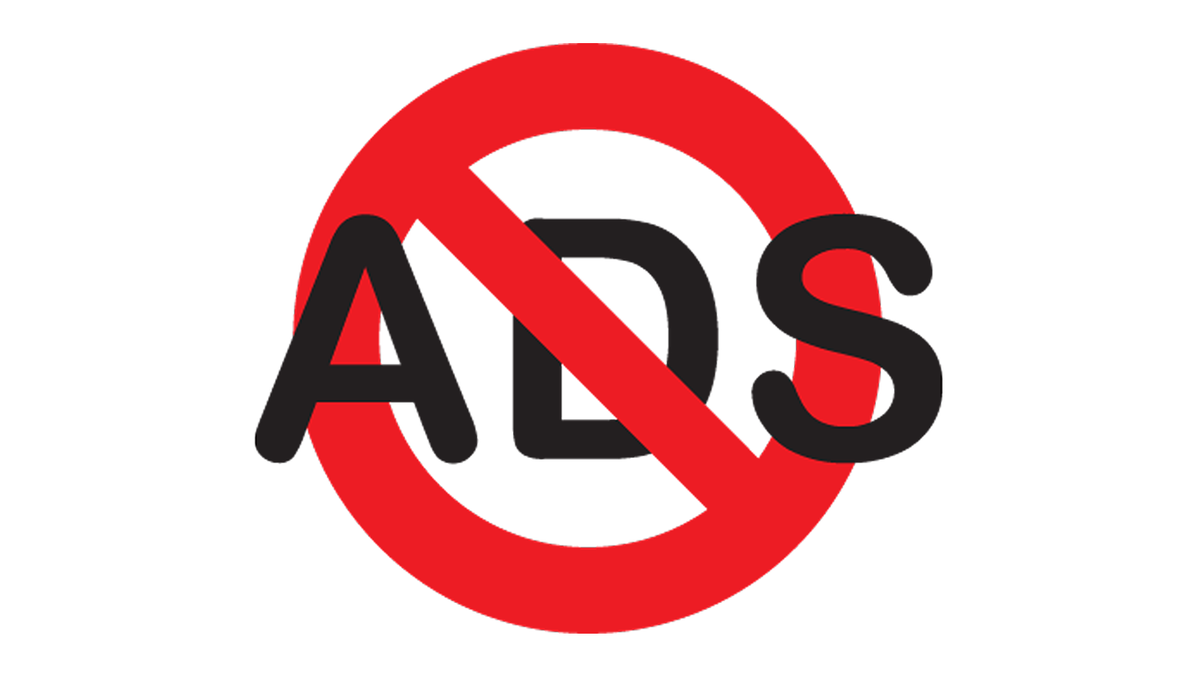
Iklan yang muncul di aplikasi dapat mengganggu pengalaman pengguna dan mengurangi kenikmatan saat menggunakan aplikasi tersebut. Untungnya, ada beberapa cara untuk menghilangkan iklan di iPhone, baik melalui aplikasi yang diunduh dari App Store, sumber lain, atau aplikasi berlangganan. Berikut adalah beberapa metode yang dapat Anda coba:
Menghilangkan Iklan di Aplikasi dari App Store
Aplikasi yang diunduh dari App Store umumnya memiliki opsi untuk membeli versi berbayar tanpa iklan. Cara ini menjadi solusi paling mudah dan efektif untuk menghilangkan iklan.
- Buka aplikasi yang ingin Anda hilangkan iklannya.
- Cari menu pengaturan atau “Settings” di aplikasi tersebut.
- Cari opsi “Remove Ads” atau “Upgrade to Premium” untuk membeli versi berbayar.
- Pilih metode pembayaran yang tersedia dan selesaikan pembelian.
Setelah pembelian berhasil, iklan di aplikasi akan dihilangkan secara permanen.
Menghilangkan Iklan di Aplikasi dari Sumber Lain
Aplikasi yang diunduh dari sumber lain, seperti situs web atau toko aplikasi pihak ketiga, mungkin tidak memiliki opsi untuk membeli versi berbayar tanpa iklan. Dalam kasus ini, Anda dapat mencoba beberapa cara berikut:
- Mencari Versi Tanpa Iklan: Cari versi aplikasi yang sama tetapi tanpa iklan di App Store atau toko aplikasi resmi lainnya. Jika tersedia, unduh dan instal versi tersebut.
- Menggunakan Aplikasi Blokir Iklan: Beberapa aplikasi blokir iklan seperti AdGuard atau AdBlock Plus dapat membantu menghilangkan iklan di aplikasi yang diunduh dari sumber lain. Namun, perlu diingat bahwa aplikasi blokir iklan mungkin tidak kompatibel dengan semua aplikasi dan dapat memengaruhi kinerja perangkat.
Menghilangkan Iklan di Aplikasi Berlangganan
Aplikasi berlangganan biasanya memiliki opsi untuk menghilangkan iklan sebagai bagian dari paket berlangganan. Untuk menghilangkan iklan di aplikasi berlangganan, Anda dapat mengikuti langkah-langkah berikut:
- Buka aplikasi yang ingin Anda hilangkan iklannya.
- Cari menu pengaturan atau “Settings” di aplikasi tersebut.
- Cari opsi “Remove Ads” atau “Upgrade to Premium” yang mungkin terhubung dengan paket berlangganan.
- Pilih paket berlangganan yang sesuai dan selesaikan proses berlangganan.
Setelah berlangganan, iklan di aplikasi akan dihilangkan selama masa berlangganan aktif.
Contoh Aplikasi Berbayar Tanpa Iklan
Beberapa aplikasi populer yang menawarkan versi berbayar tanpa iklan antara lain:
- Spotify: Spotify Premium menawarkan pengalaman mendengarkan musik tanpa iklan, kemampuan memutar musik secara offline, dan fitur tambahan lainnya.
- YouTube: YouTube Premium memungkinkan Anda untuk menonton video tanpa iklan, mengunduh video untuk menonton secara offline, dan menikmati fitur tambahan lainnya.
- Netflix: Netflix menawarkan berbagai film dan serial TV tanpa iklan dengan paket berlangganan bulanan.
Metode Menghilangkan Iklan di Safari
Safari, browser bawaan iPhone, seringkali menampilkan iklan yang mengganggu pengalaman menjelajah web. Namun, ada beberapa metode yang bisa Anda gunakan untuk menghilangkan iklan-iklan tersebut. Salah satu metode yang populer adalah dengan menggunakan AdBlocker, aplikasi yang dirancang khusus untuk memblokir iklan di browser. Selain itu, Anda juga dapat mengatur pengaturan privasi di Safari untuk membatasi pelacakan iklan.
Memblokir Iklan dengan AdBlocker, Cara menghilangkan iklan di iphone
AdBlocker adalah aplikasi yang dapat diinstal di iPhone Anda untuk memblokir iklan di Safari. Ada banyak AdBlocker yang tersedia di App Store, masing-masing dengan fitur dan keunggulannya sendiri. Berikut adalah langkah-langkah umum untuk memblokir iklan di Safari dengan menggunakan AdBlocker:
- Unduh dan instal AdBlocker yang Anda inginkan dari App Store.
- Buka aplikasi AdBlocker dan aktifkan fitur pemblokiran iklan.
- Buka Safari dan jelajahi situs web seperti biasa. AdBlocker akan secara otomatis memblokir iklan yang muncul.
Mengatur Pengaturan Privasi di Safari
Selain menggunakan AdBlocker, Anda juga dapat mengatur pengaturan privasi di Safari untuk membatasi pelacakan iklan. Safari memiliki fitur bawaan yang memungkinkan Anda untuk memblokir cookie pihak ketiga, yang sering digunakan oleh pengiklan untuk melacak aktivitas Anda di internet. Berikut adalah langkah-langkah untuk mengatur pengaturan privasi di Safari:
- Buka aplikasi Pengaturan di iPhone Anda.
- Pilih Safari.
- Aktifkan opsi “Blokir Cookie Pihak Ketiga”.
- Anda juga dapat mengaktifkan opsi “Cegah Pelacakan Lintas Situs” untuk mencegah situs web melacak aktivitas Anda di berbagai situs web.
Perbandingan AdBlocker
Berikut adalah tabel perbandingan beberapa AdBlocker populer yang tersedia untuk Safari:
| Nama AdBlocker | Fitur Utama | Harga | Rating |
|---|---|---|---|
| AdGuard | Memblokir iklan, pelacakan, dan malware | Gratis dengan fitur terbatas, berbayar untuk fitur lengkap | 4.5 bintang |
| AdBlock Plus | Memblokir iklan, pelacakan, dan malware | Gratis dengan fitur terbatas, berbayar untuk fitur lengkap | 4 bintang |
| Crystal | Memblokir iklan, pelacakan, dan malware | Gratis dengan fitur terbatas, berbayar untuk fitur lengkap | 4.2 bintang |
Metode Lain untuk Menghilangkan Iklan di Safari
Selain menggunakan AdBlocker dan mengatur pengaturan privasi, Anda juga dapat mencoba metode lain untuk menghilangkan iklan di Safari. Beberapa metode ini meliputi:
- Menggunakan browser alternatif: Ada beberapa browser alternatif yang tersedia untuk iPhone, seperti Chrome dan Firefox, yang memiliki fitur pemblokiran iklan bawaan atau dukungan untuk AdBlocker.
- Memblokir iklan di tingkat DNS: Anda dapat menggunakan layanan DNS yang dirancang khusus untuk memblokir iklan, seperti AdGuard DNS atau NextDNS.
- Menggunakan mode pembaca: Beberapa situs web memiliki mode pembaca yang memungkinkan Anda untuk membaca konten tanpa iklan. Anda dapat mengaktifkan mode pembaca di Safari dengan menekan tombol “Aa” di bilah alamat.
Metode Menghilangkan Iklan di YouTube
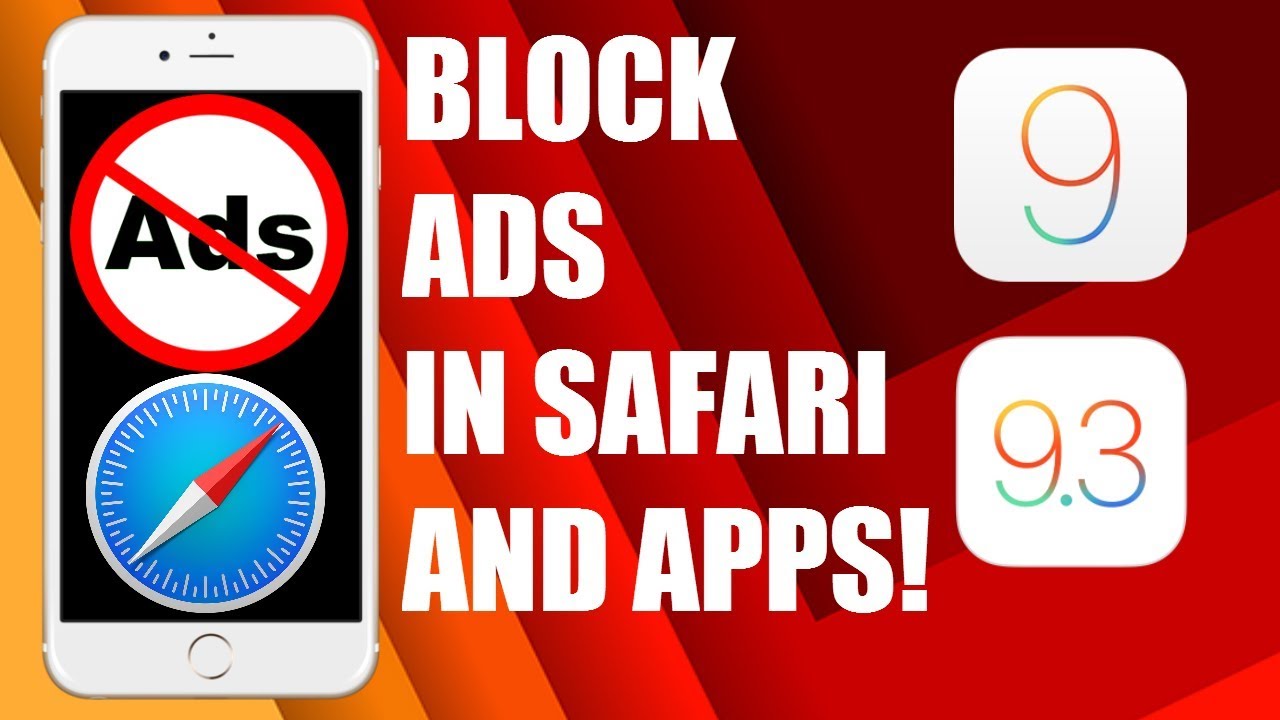
Iklan di YouTube memang bisa mengganggu, terutama ketika Anda ingin menonton video favorit Anda tanpa gangguan. Untungnya, ada beberapa cara untuk menghilangkan iklan di YouTube, baik dengan menggunakan fitur bawaan maupun aplikasi pihak ketiga. Berikut ini adalah beberapa metode yang bisa Anda coba.
Membayar Langganan YouTube Premium
Cara paling efektif untuk menghilangkan iklan di YouTube adalah dengan berlangganan YouTube Premium. Dengan langganan ini, Anda bisa menikmati berbagai keuntungan, termasuk menonton video tanpa iklan, mengunduh video untuk ditonton offline, dan menikmati akses ke YouTube Music Premium.
| Langkah | Penjelasan |
|---|---|
| 1. Buka aplikasi YouTube di iPhone Anda. | Pilih aplikasi YouTube di perangkat iPhone Anda. |
| 2. Ketuk ikon profil Anda di sudut kanan atas layar. | Temukan ikon profil yang biasanya bergambar foto Anda. |
| 3. Pilih “Gabung”. | Pilih opsi ‘Gabung’ untuk memulai proses berlangganan. |
| 4. Pilih paket YouTube Premium yang Anda inginkan. | Pilih paket berlangganan yang sesuai dengan kebutuhan Anda. |
| 5. Masukkan informasi pembayaran Anda dan selesaikan proses berlangganan. | Masukkan informasi pembayaran Anda dan selesaikan proses berlangganan. |
Menggunakan Fitur ‘Tonton Nanti’
Jika Anda tidak ingin berlangganan YouTube Premium, Anda bisa menggunakan fitur ‘Tonton Nanti’ untuk menghindari iklan. Fitur ini memungkinkan Anda untuk menyimpan video yang ingin Anda tonton di kemudian hari, sehingga Anda dapat menontonnya tanpa iklan.
- Buka video yang ingin Anda tonton.
- Ketuk ikon “Tonton Nanti” yang berbentuk persegi panjang dengan tanda panah ke dalam.
- Video tersebut akan disimpan di daftar putar ‘Tonton Nanti’ Anda.
- Anda dapat mengakses daftar putar ‘Tonton Nanti’ dengan mengetuk ikon profil Anda dan memilih “Tonton Nanti”.
Tips Menghindari Iklan di YouTube
Saat menonton video di YouTube, hindari mengklik iklan yang muncul. Anda juga bisa mempertimbangkan untuk menggunakan browser yang memiliki fitur pemblokir iklan.
Menggunakan YouTube Vanced
YouTube Vanced adalah aplikasi pihak ketiga yang memungkinkan Anda untuk menonton video YouTube tanpa iklan. Aplikasi ini merupakan modifikasi dari aplikasi YouTube resmi, yang di dalamnya telah dihilangkan fitur iklan.
Diagram ini menunjukkan langkah-langkah menggunakan YouTube Vanced. Pertama, unduh aplikasi YouTube Vanced dari situs web resminya. Kemudian, instal aplikasi tersebut di perangkat iPhone Anda. Setelah aplikasi terinstal, buka aplikasi dan Anda akan dapat menonton video YouTube tanpa iklan.
Metode Menghilangkan Iklan di Aplikasi Lainnya
Selain cara-cara yang telah dibahas sebelumnya, ada beberapa metode lain yang bisa Anda gunakan untuk menghilangkan iklan di aplikasi iPhone. Beberapa aplikasi menawarkan versi berbayar tanpa iklan, sementara metode lain melibatkan pengaturan perangkat Anda atau menggunakan aplikasi pihak ketiga.
Versi Berbayar Tanpa Iklan
Beberapa aplikasi populer menawarkan versi berbayar yang bebas dari iklan. Ini memungkinkan Anda untuk menikmati pengalaman aplikasi yang lebih lancar tanpa gangguan iklan. Berikut adalah beberapa contoh aplikasi yang menawarkan versi berbayar tanpa iklan:
| Aplikasi | Harga Versi Berbayar |
|---|---|
| Spotify | Rp 69.000/bulan |
| YouTube | Rp 69.000/bulan |
| Netflix | Rp 120.000/bulan |
| Pandora | Rp 69.000/bulan |
Menggunakan Mode Pesawat
Jika Anda ingin menghindari iklan sementara, Anda dapat mengaktifkan Mode Pesawat di iPhone Anda. Dengan mengaktifkan Mode Pesawat, Anda akan memutus koneksi internet perangkat Anda, yang akan mencegah aplikasi memuat iklan.
Aplikasi Tanpa Iklan
“Cari aplikasi yang dirancang tanpa iklan. Banyak pengembang aplikasi menawarkan versi gratis dan berbayar, dengan versi berbayar yang bebas dari iklan.”
Metode Lain
Jika aplikasi yang Anda gunakan tidak menawarkan versi berbayar tanpa iklan, Anda dapat mencoba beberapa metode berikut untuk menghilangkan iklan:
- Gunakan aplikasi pemblokir iklan. Aplikasi ini bekerja dengan memblokir koneksi ke server iklan, sehingga iklan tidak dapat dimuat.
- Gunakan VPN. VPN dapat membantu Anda mengakses konten yang diblokir di wilayah tertentu, termasuk iklan.
- Gunakan aplikasi pihak ketiga yang menawarkan versi modifikasi aplikasi asli tanpa iklan.
Akhir Kata: Cara Menghilangkan Iklan Di Iphone
![]()
Menghilangkan iklan di iPhone dapat meningkatkan pengalaman pengguna dan membuat penggunaan perangkat lebih menyenangkan. Dengan mengikuti metode yang telah dijelaskan di atas, Anda dapat menikmati aplikasi, browser, dan platform media sosial tanpa gangguan iklan yang mengganggu. Ingatlah bahwa beberapa metode mungkin memerlukan biaya tambahan, namun manfaatnya sebanding dengan kenyamanan yang didapatkan. Selamat mencoba dan nikmati pengalaman digital yang bebas iklan!
FAQ Terkini
Apakah menghilangkan iklan di iPhone akan memengaruhi kinerja perangkat?
Tidak, menghilangkan iklan di iPhone umumnya tidak memengaruhi kinerja perangkat. Namun, beberapa aplikasi AdBlocker mungkin membutuhkan sumber daya tambahan, sehingga dapat sedikit memengaruhi kinerja.
Apakah semua metode menghilangkan iklan di iPhone aman?
Sebagian besar metode menghilangkan iklan di iPhone aman, namun penting untuk memilih aplikasi AdBlocker yang terpercaya dan menghindari aplikasi yang tidak dikenal.
Apakah ada cara untuk menghilangkan iklan secara permanen di iPhone?
Tidak ada cara untuk menghilangkan iklan secara permanen di iPhone, namun Anda dapat mengurangi jumlah iklan yang muncul dengan menggunakan metode yang telah dijelaskan di atas.







